Bizim kullanırken Windows bilgisayar, özellikle üzerine kurduğumuz yazılımlar açısından bazen bize garip gelen durumlarla karşılaşmamız mümkündür. Kendi kararımız olmadan yüklettiğimiz için dikkatimizi çekebilecek bu yazılımlardan biri Vulkan Çalışma Süresi Kitaplıkları. Bu, birçok kullanıcının kötü amaçlı bir uygulama olduğu korkusu nedeniyle güvenlikleri konusunda endişe duymasına neden olabilir. Bu nedenle, bugün bunun hakkında konuşacağız.
Uygulama kitaplığımızda bir Vulkan çağrısı görürsek telaşlanmamalıyız. Bu yazılım, grafik kartımız için diğer sürücülerle birlikte sistemimize yüklendi, bu nedenle bir virüs değildir ve amacı oyunların çalışmasına izin vermek olduğu için güvenliğimizi riske atmaz. Bunun hakkında daha derinlemesine konuşuyoruz.

Vulkan Çalışma Zamanı Kitaplıkları Nedir?
Bilgisayarımıza kurulu olarak bulabildiğimiz bu program, başka bir şey değil. bir grafik API'si yüklediğimiz video oyunlarının normal şekilde çalışabilmesini sağlamaktan sorumludur. OpenGL ve DirectX gibi nispeten yeni bir grafik standardıdır.
Vulkan, çeşitli cihazları sistemimize bağlayıp kalibre etmekle kalmaz, aynı zamanda grafiklerin verimli çalışmasını sağlayarak oyun deneyimini en üst düzeye çıkarır. Bu teklif daha yüksek performans ve daha dengeli işlemci/GPU kullanımı ve işi birden çok CPU çekirdeği arasında daha iyi dağıtabilir.
Genel olarak, eğer bir NVIDIA or AMD Herhangi bir açılır pencere veya hata penceresi görmeyeceğimiz için, genellikle grafik kartımızın sürücüleriyle birlikte sessizce kurulduğundan, bilgisayarımıza Vulkan Runtime Libraries'in kurulu olması oldukça muhtemeldir. kurulum hakkında bizi bilgilendiren kurulum.
Program, Windows'ta yüklenen Uygulamalar bölümünde görünür ve tarafından geliştirilmiştir. LunarG Inc. Bu nedenle, program listesinde bu yazılımın yüklü olduğunu gören birçok kullanıcı, bunun bir virüs veya başka bir kötü amaçlı yazılım olabileceğinden korkmaktadır. onun hakkında daha fazla bilgi sahibi olabiliriz resmi web sitesini ziyaret ederek .
Gerçekten güvenli mi yoksa virüs içerebilir mi?
Birçok kullanıcı, sistemlerinde bu uygulamanın kurulu olduğunu gördüklerinde ve yüklemeye karar verdiklerini hatırlamadıklarında kendilerine bu soruyu soruyorlar, bu yüzden orada sihir gibi görünüyor. Eğer bu bizim başımıza gelirse, muhtemelen aklımıza ilk gelen, farkında olmadan bize ulaşan bir virüs olmasıdır. Ama hayır, sakin olabiliriz çünkü Vulkan Run Time Kitaplıkları bir virüs değildir , bu yüzden onu kaldırmak gerekli değildir.
Ek olarak, Windows Defender veya kurduğumuz başka bir virüsten koruma yazılımı bize onu bir tehdit olarak sunabilir, ancak hayır, bu durumda bir yanlış pozitif . Bu, virüsten koruma yazılımımız tarafından tehlikeli olarak işaretlenen ancak bunun yerine gerçekten güvenli olan diğer programlarda olan bir şeydir.
Kaldırılması önerilir mi?
Bahsettiğimiz gibi, Vulkan Run time Libraries tamamen bir kullanmak için güvenli uygulama, ve muhtemelen oyunlarımızın performansını artırmak için grafik kartı sürücülerimizle birlikte yüklenmiştir. Elbette, yüklü uygulamalar listesinde görene kadar varlığını fark etmemiştik.
Dilediğimiz durumda bu uygulamayı ortadan kaldırmak mümkündür. Normalde kullandığımız oyunların Vulkan kullanmaması durumunda herhangi bir fark görmeyeceğiz. Ancak, performansını optimize etmek için kullanıyorlarsa, kalitede bir düşüş görebiliriz, bu nedenle kaldırmanız önerilmez, çünkü varsa, bunun bir nedeni vardır.
Her durumda, yine de bilgisayarımıza yüklenmesini istemediğimize karar verirsek, Windows 10 veya Windows 11 bilgisayarımızda birkaç yolla sistemden kaldırabiliriz.
Kontrol Panelinden
Vulkan Çalışma Zamanı Kitaplıklarını doğrudan klasik Windows 10 veya 11 Denetim Masasından kaldırabiliriz. Bunu yapmak için Başlat menüsü arama kutusuna kontrol paneli yazıp çalıştıracağız. Bir kez göründüğünde, üzerine tıklıyoruz "Programı kaldır" "Programlar" bölümünde.

Yeni pencerede, PC'ye yüklediğimiz tüm programların bulunduğu bir liste belirir. Burada uygulamayı aramalıyız ve bulunduğunda, farenin sağ tuşuyla tıklayın ve seçin. "Kaldır" . Geriye sadece işlem tamamlanana kadar sihirbazın adımlarını takip etmek kalıyor.
Ayarlara Erişim
Uygulamayı Windows Ayarları menüsünden kaldırmak da mümkündür. Erişmek için “Windows + I” klavye kısayoluna basın ve “Uygulamalar” üzerine tıklayın. Bu bizi, üzerine tıklamamız gereken yeni bir pencereye götürecektir. “Uygulamalar ve özellikler” sol sütundaki bölüm. Daha sonra, mevcut tüm uygulamaları içeren bir liste bulduğumuz ekranın altına kaydırıyoruz. Burada kurduğumuz Vulkan uygulamasını arıyoruz ve tıklıyoruz. kaldırma .
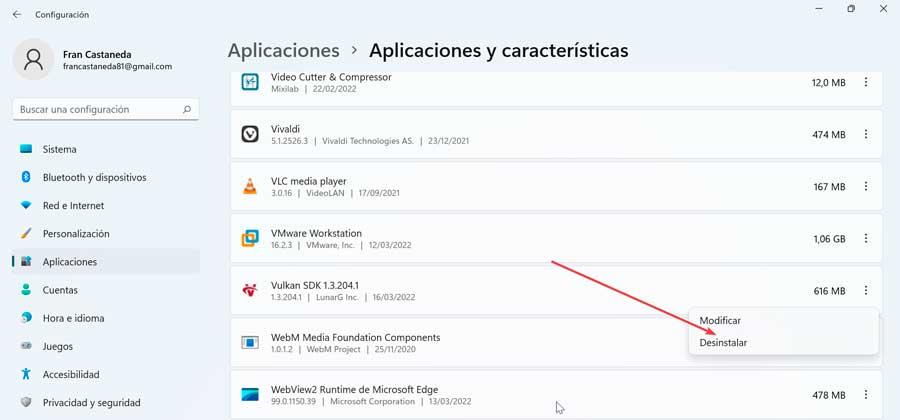
Hibit Uninstaller ile
Bu program, Windows programlarını tamamen kaldırmak için kullanılır iz bırakmadan kayıt defterinde kalan dosyalar veya işaretler. Herhangi bir yazılımı, en asi olanları bile ortadan kaldırabileceğiz. Ayrıca taşınabilir bir araçtır, bu nedenle bilgisayarımıza yüklenmesine gerek yoktur. Yapabiliriz ücretsiz indir Web sitesinden.
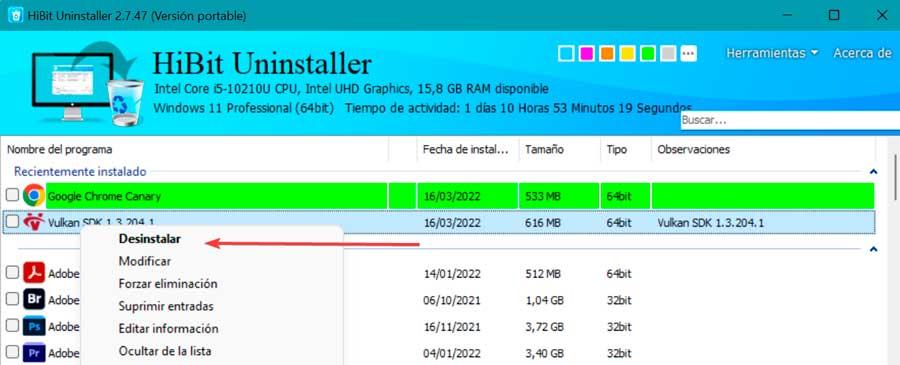
Çalıştırdığımızda, sistemde kurulu tüm uygulamalarla birlikte ana menüsü belirir. Sadece kurulu Vulkan uygulamasını aramak gerekli olacaktır. Bulunduktan sonra, üzerine sağ tıklayın ve “Kaldır” ı seçin. Şimdi, kaldırma işlemi tamamlanana kadar sihirbaz tarafından belirtilen adımları izlememiz gerekiyor. Bununla birlikte, sistemde kalıntı olarak kalabilecek her türlü gereksiz dosyayı ve ayrıca kayıt defterinde kalmış olabilecek verileri siler.
Yanlışlıkla sildim, indirilebilir mi?
Vulkan Run time Libraries'i bilgisayarımızdan yanlışlıkla silmemiz veya bir virüsle uğraştığımızı düşünmemiz durumunda endişelenmemize gerek yok. O zamandan beri favori oyunlarımızı oynarken kalitenin düştüğünü fark etmiş olabiliriz. Pişman olursak ve tekrar kurmak istersek, ücretsiz indir ne zaman ihtiyacımız olursa. Bunu yapmak için sadece gerekli olacak resmi sürücüleri indirin grafik kartımız için, öyle olsun NVIDIA or AMD .